Microsoft Office 2016
Feyè Enstalasyon Kay Elèv
-
Louvri yon nouvo navigatè entènèt epi ale nan http://www.outlook.com/mitchellcc.edu
-
Sèvi ak enfòmasyon sa yo pou konekte nan Microsoft Outlook Online
-
Ou ka jwenn yon premye ekran konfigirasyon lè w konekte pou premye fwa. Sèvi ak lyen ki anba ekran an pou klike sou nan paj sa a.
-
Jwenn Office 365 sou ba ikòn Microsoft Outlook nan kwen anlè gòch ekran an. Klike sou Office 365.
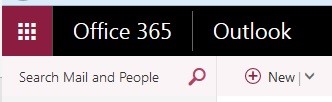
-
Klike sou Enstale Office 2016
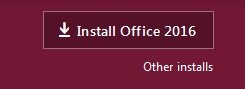
-
Yon telechaje dosye ta dwe otomatikman kòmanse. Tou depan de ki navigatè entènèt w ap itilize a ak anviwònman an sou òdinatè pèsonèl ou, ou ka oblije klike pou aksepte telechaje a oswa yo ka mande w ki kote ou ta renmen sove fichye telechaje a.
-
Jwenn dosye a telechaje. Ankò sa depann de navigatè entènèt ou a ak paramèt pèsonèl ou, men jeneralman, ou ta dwe kapab jwenn fichye a nan katab la "Téléchargements" lè w ale nan Kòmanse, Òdinatè mwen an, ak Downloads.
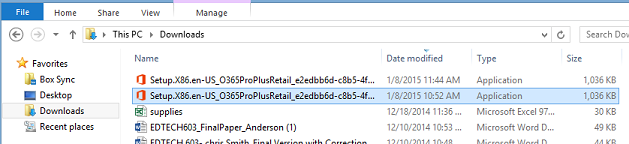
-
Double klike sou dosye a telechaje epi ou ta dwe wè bwat enstalasyon an parèt nan sant ekran ou a. Tou depan de rezo lakay ou, pwosesis enstalasyon an ka pran yon ti tan pou konplete. Ou ta dwe tou wè yon bwat estati nan kwen ki pi ba dwat nan ekran ou a ki pral montre pwogrè nan enstalasyon an.
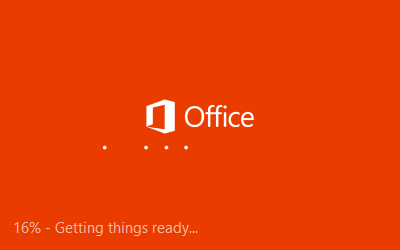
-
Klike sou Next pou w deplase nan Byenveni nan nouvo ekran biwo w la. Ou ka chwazi gade videyo entwodiksyon an oswa klike sou Next pou kontinye.
-
Chwazi yon konsepsyon pèsonalize pou Biwo lè l sèvi avèk meni dewoulman yo bay la.
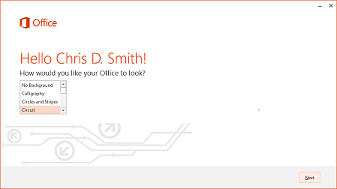
-
Ou ka chwazi swa Pran yon gade pou aprann plis sou Microsoft Office 2016, oswa ou klike sou Non mèsi pou kontinye.
-
Yon fwa enstalasyon an fini, ou ta dwe wè yon Ou bon pou ale mesaj parèt sou ekran ou a. Klike la Tout fini! bouton nan kwen an pi ba dwat nan bwat la enstalasyon konplè epi w ap mete kanpe.
-
Ou ta dwe kapab jwenn nouvo lojisyèl an sou òdinatè w lan lè w ale nan meni an kòmanse ak tout pwogram yo.


